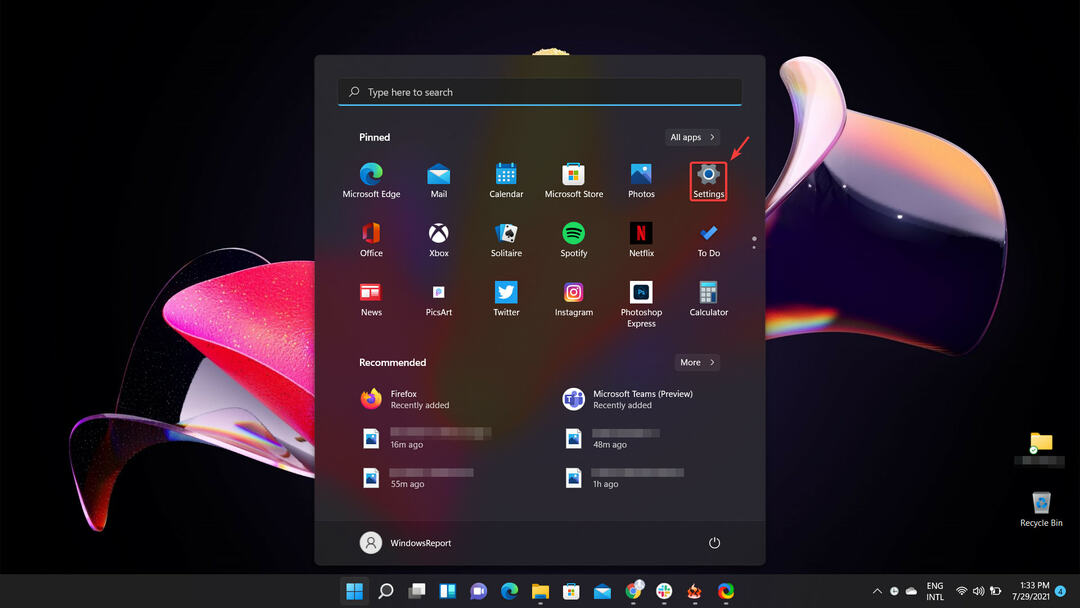Този софтуер ще поддържа драйверите ви работещи, като по този начин ви предпазва от често срещани компютърни грешки и отказ на хардуер. Проверете всичките си драйвери сега в 3 лесни стъпки:
- Изтеглете DriverFix (проверен файл за изтегляне).
- Щракнете Започни сканиране за да намерите всички проблемни драйвери.
- Щракнете Актуализиране на драйвери за да получите нови версии и да избегнете неизправности в системата.
- DriverFix е изтеглен от 0 читатели този месец.
Ако имате отчет на Power BI, свързан с данни в Excel файл в Power BI Service или Desktop клиент можете да обновите данните, като използвате бутона за опресняване, за да актуализирате таблицата. Някои потребители обаче съобщават за грешка в Power bi при зареждане на предишна таблица в таблото за управление на Power BI.
Следвайте стъпките, изброени в тази статия, за да коригирате натоварването е отменено от грешка при зареждането на предишна таблица Грешка в Power BI.
Как да коригирам грешката в Power BI при зареждане на предишна таблица
1. Изтриване и пресъздаване на заявка

- Започнете със запазване на засегнатата заявка M код.
- След това изтрийте засегнатата заявка от таблото за управление.
- Сега пресъздайте заявката, като използвате предварително запазения М код.
- Опитайте да опресните базата данни отново и проверете дали грешката при зареждането на предишна таблица се появява отново.
Ако проблемът продължава, проверете дали някоя от заявките има неправилна формула DAX.
- Ако откриете неправилна формула DAX в някоя от заявките, изтрийте формулата.
- Заредете заявката отново и проверете за подобрения.
- Грешката може да възникне поради неправилен синтаксис, който в противен случай ще пропусне вниманието ви.
Повечето потребители не знаеха, че Microsoft Excel използва AI, за да превърне снимките на таблици в редактируеми таблици. Научете за това тук.
2. Променете опциите на Power BI

- От таблото за управление на Power BI отидете на Настройки.
- Кликнете върху Настроики.
- Кликнете върху Зареждане на данни (този раздел на отчета).
- Премахнете отметката от „Активирайте паралелното зареждане на таблици”Опция.
- Сега опитайте да заредите заявката и проверете дали грешката е разрешена.
- Тази грешка може да възникне и ако приложението Access не може да се справи с паралелно зареждане, което деактивирахме по-рано, което доведе до грешката.
Ако проблемът продължава, проверете дали сте изтрили или редактирали колона в посочената таблица.
3. Отмяна на промените

- Ако получавате грешката, след като сте модифицирали листа на Excel, свързан с вашата услуга Power BI, можете да го поправите, като върнете промените.
- Просто отменете промените, които сте направили във файла на Excel.
- Уверете се, че сте върнали промените, направени в листа на Excel за всяка заявка, и актуализирайте таблиците ръчно, за да разрешите грешката.
- Ако проблемът продължава, опитайте с Direct Query вместо Import Query, когато получите данните.
- Друга причина, поради която грешката може да възникне, е ако сте променили името на някоя от таблиците в Excel, а не в PBix. За да поправите това, отворете разширения редактор и преименувайте таблиците, за да съответстват на имената в Excel файла.
СВЪРЗАНИ ИСТОРИИ, които може да ви харесат:
- 6 най-добри решения за персонално съхранение в облак за вашите файлове и папки
- 5 безплатни софтуера за счетоводство в облак, за да поддържате книгите си актуализирани в движение
- 5 софтуера за анонимизиране на данни, които да използвате днес